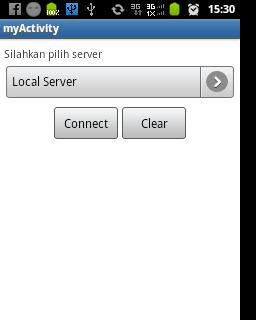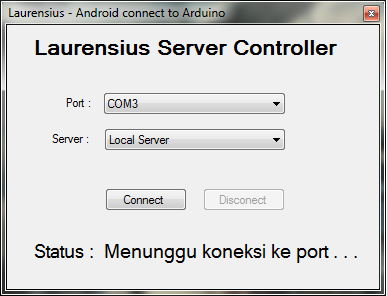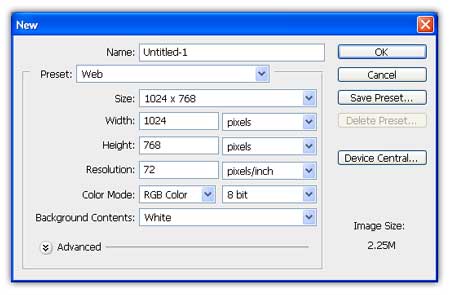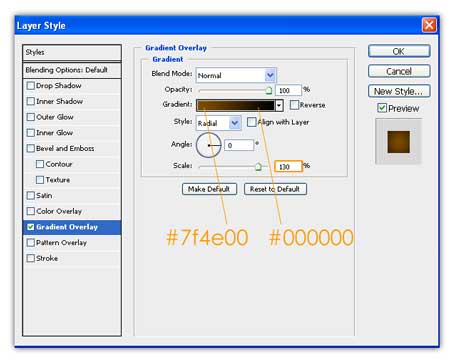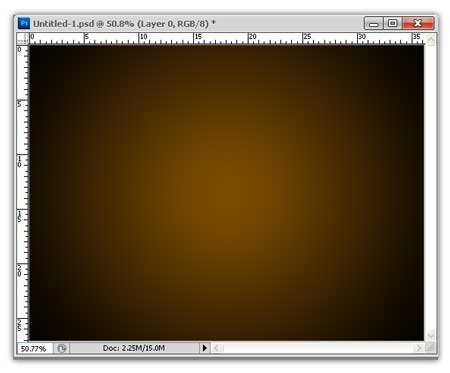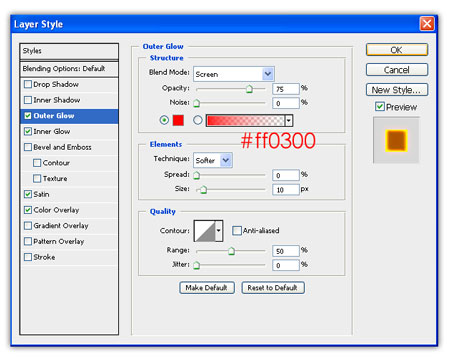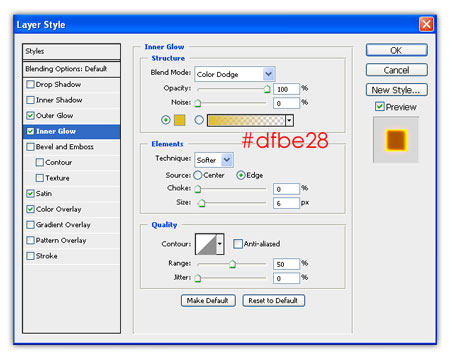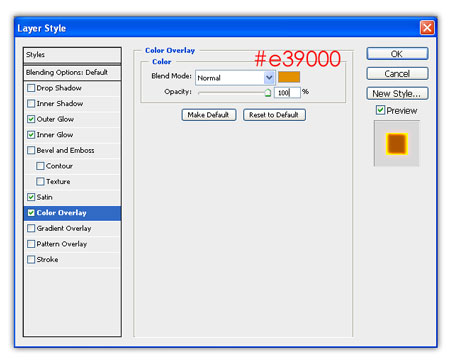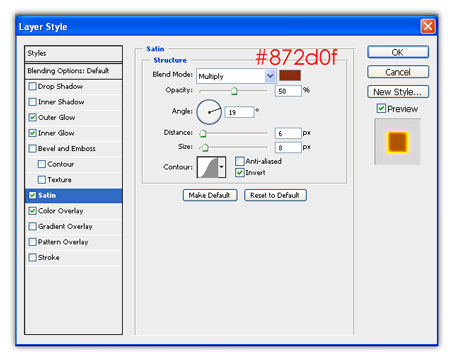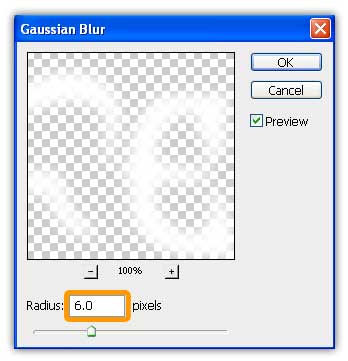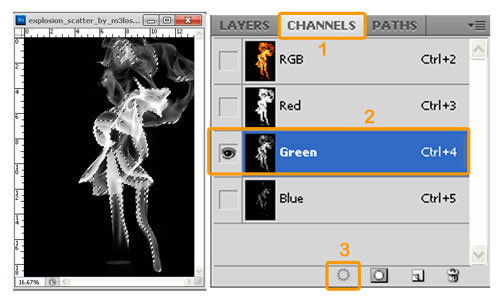Archives
now browsing by author
Menyalakan dan Mematikan LED (Lampu) Menggunakan Android dan Arduino via Internet
Okeyy, sesuai dengan judul dari postingan ini, yang akan Saya bahas adalah bagaimana Menyalakan dan Mematikan LED (Lampu) Menggunakan Android dan Arduino via Internet unik kan??
Sebagai penunjang kebutuhan uji coba ini diperlukan banyak hal diantaranya :
Hardware :
- PC
- HH Android (Saya pakai Samsung Galaxy Y SCH-i509 OS Android GingerBread)
- Arduino Duemilanove
- 3 buah led
- Breadboard
- USB Cable untuk send .apk ke HH Android
- USB Cable untuk Arduino
- Servo
Software :
- Eclipse IDE versi Juno -> untuk coding Android
- Visual Studio 2008 -> untuk coding Server Controller
- MySQL Connector 6.5.4
- Netbeans IDE -> untuk coding PHP
- Arduino SDK -> untuk coding Arduino
Proses pengerjaan sistem ini Saya kerjakan dalam beberapa tahapan pertama adalah merangkai arduino sehingga terhubung ke LED dan Servo seperti pada gambar dibawah ini :
Kedua adalah membuat aplikasi Android untuk remoting LED tersebut yang terhubung ke Internet. Penampakannya seperti dibawah ini :
Ketiga membuat aplikasi server controller menggunakan VB.Net. aplikasi ini berfungsi menerima data dari internet dan mengirimkannya ke Arduino sebagai instruksi melalui komunikasi serial (USB). Penampakan aplikasinya ada dibawah ini :
keempat adalah membuat script PHP dan web hosting.Script PHP selanjutnya akan disimpan pada server web hosting. disini Saya menggunakan hosting gratisan aja. oya satu hal yang harus diperhatikan adalah, pada saat memilih server web hosting, pastikan bahwa mysql yang ada pada server tersebut dizinkan untuk kita remote dari PC kita, Okeeyy?!
Nah klo semua nya uda beres bisa dicobain tuhhh,
TERIMAKASI SELAMAT MENCOBA
Membuat Efek Api Pada Tulisan Dengan Photoshop

Membuat Efek Api – Kali ini kita akan belajar efek photoshop tentang cara membuat efek api pada photoshop. Cara yang saya berikan ini memanfaatkan efek-efek yang ada pada blending options, efek blur dan juga penggabungan teks dengan gambar api. penggabungannya pun mudah, kita gunakan mode lighten untuk gambar apinya pada settingan blend mode. dan untuk terlihat lebih rapi pada gambar apinya saya hapus bagian-bagian yang kiranya tidak diperlukan. Untuk lebih jelasnya, mari kita langsung saja dengan mengikuti langkah-langkahnya berikut ini.
Bahan-bahan
Buat lembar kerja baru dengan cara File – New (Ctrl+N). Dengan ukuran Width 1024, Height 768 dan resolution 72.
Kemudian kita beri efek gradient overlay pada backgroundnya dengan cara Layer – Layer Style – Gradient Overlay. Pada pengaturan warnanya kombinasi antara warna #000000 dan warna #7f4e00. Dan pada Scale diisi dengan 130%.
Hasil dari gradient dapat dilihat seperti tampak gambar dibawah ini.
Selanjutnya kita buat teksnya dengan menggunakan font Blood Omen.
Blending Options – Outer Glow
Blending Options – Inner Glow
Blending Options – Color Overlay
Blending Options – Satin
Hasil sementara akan terlihat seperti gambar dibawah ini.
Lalu kita duplikat teks tersebut kemudian pilih menu Filter – Blur – Gaussian Blur. Isi Radiusnya 6 pixels.
Buka gambar api lalu lalu lakukan seleksi kemudian drag pada lembar kerja. Untuk lebih jelasnya perhatikan penjelasan gambar dibawah ini.
Buka gambar api lalu lalu lakukan seleksi kemudian drag pada lembar kerja. Untuk lebih jelasnya perhatikan penjelasan gambar dibawah ini.
Setelah terseksi lalu kembalikan lagi channels seperti semula.
kemudian drag kelembar kerja dan atur posisinya sesuka anda, anda juga bisa berimprovisasi dengan menghapus bagian-bagian jika kiranya tidak diperlukan.
Demikian Informasi Cara Membuat Efek Api Pada Tulisan Dengan Photoshop, semoga informasi ini bermanfaat untuk anda. Jika ada pertanyaan mengenai Cara Membuat Efek Api pada photoshop, anda bisa hubungi kami di menu kontak di web kuliah desain ini. Terimakasih anda telah mengunjungi kuliah desain dan membaca informasi mengenai.
Membuat Efek Api Pada Tulisan Dengan Photoshop
sumber:ROKHAMAT PURWOKO